高级路由技术案例
文章目录
案例项目一:
1、静态ECMP和浮动静态路由配置实验:
2、浮动静态路由配置
案例内容与目标:
1、如何在路由器上配置静态ECMP
2浮动静态路由配置
案例组网图:
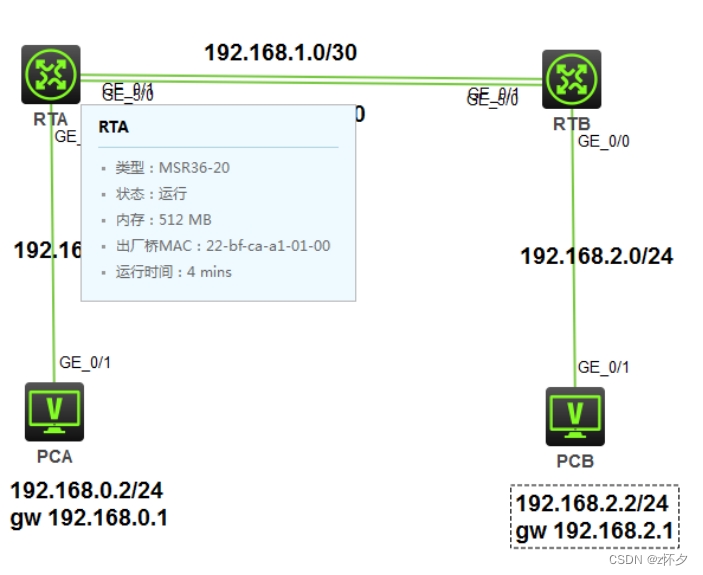
案例设备和器材:
两台路由器
两台PC
案例主要过程:
1、静态ECMP和浮动静态路由配置实验
步骤一:建立物理连接
步骤二:ip地址配置:
PCA配置:

PCB:
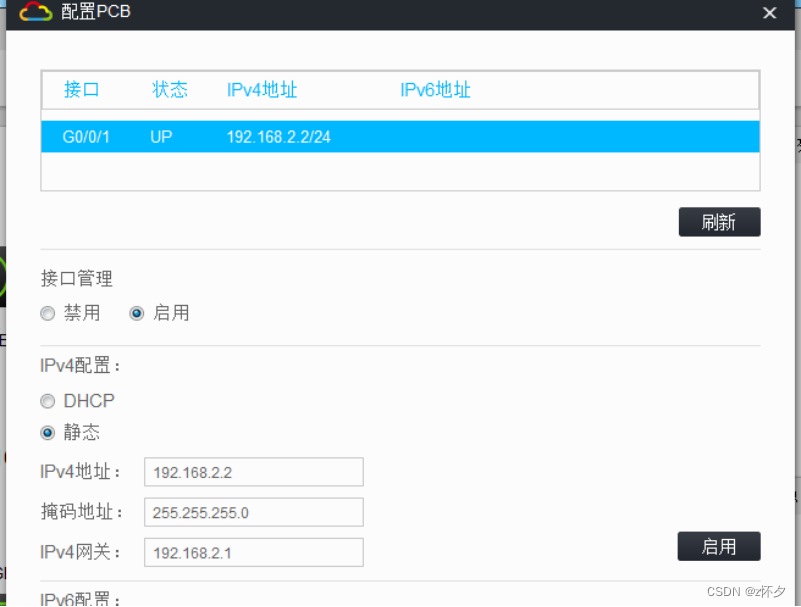
RTA:
[RTA]interface GigabitEthernet 0/0
[RTA-GigabitEthernet0/0]ip address 192.168.0.1 24
[RTA]interface GigabitEthernet 0/1
[RTA-GigabitEthernet0/1]ip address 192.168.1.1 30
[RTA]interface Serial 1/0
[RTA-Serial1/0]ip address 192.168.1.5 30
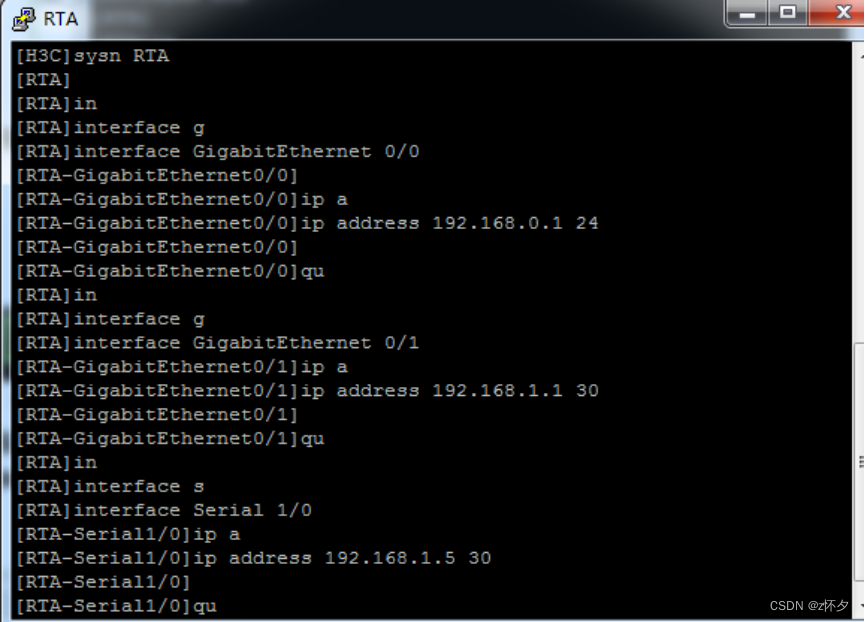
RTB:
[RTB]interface GigabitEthernet 0/0
[RTB-GigabitEthernet0/0]ip address 192.168.2.1 24
[RTB]interface GigabitEthernet 0/1
[RTB-GigabitEthernet0/1]ip address 192.168.1.2 30
[RTB]interface Serial 1/0
[RTB-Serial1/0]ip address 192.168.1.6 30

步骤三:静态等值路由配置
RTA:
[RTA]ip route-static 192.168.2.0 255.255.255.0 192.168.1.2
[RTA]ip route-static 192.168.2.0 255.255.255.0 192.168.1.6

RTB:
[RTB]ip route-static 192.168.0.0 255.255.255.0 192.168.1.1
[RTB]ip route-static 192.168.0.0 255.255.255.0 192.168.1.5

查看RTA和RTB路由表;

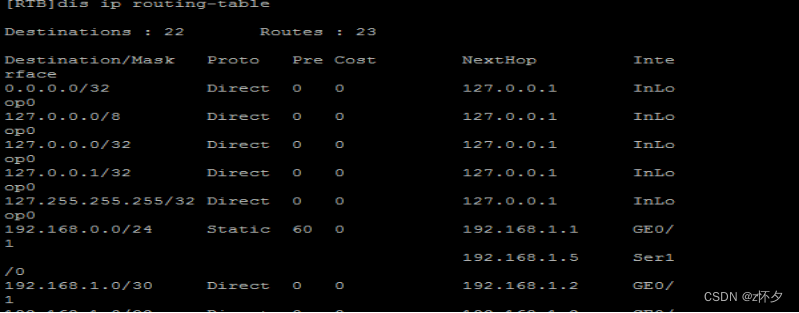
步骤四:等值路由的备份功能验证
在RTAping 192.168.2.2 测试互通:

用shutdown命令来断开负责转发报文的接口S5/0,并观察是否有报文丢失及路由变化。如下所示:
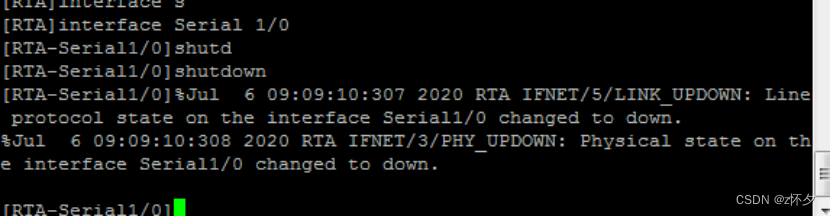
再查看RTA的路由表:
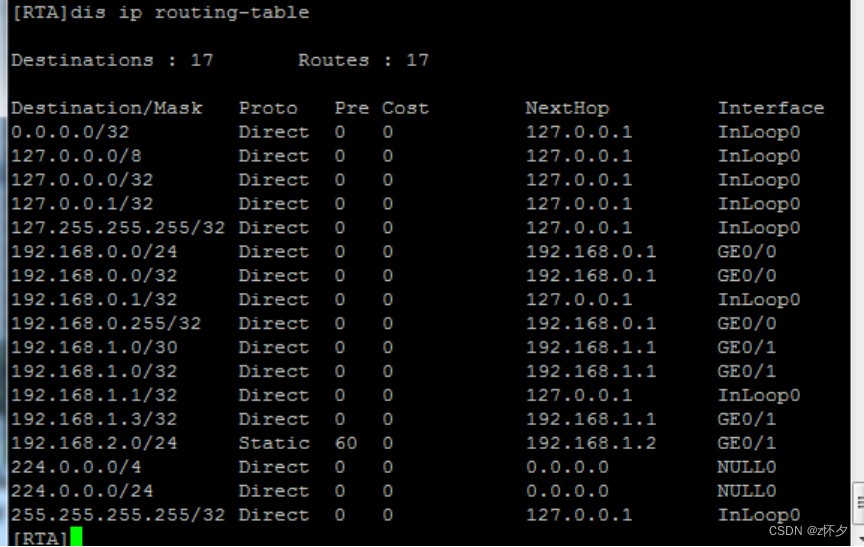
测试PC的互通性:
ping 192.168.2.2
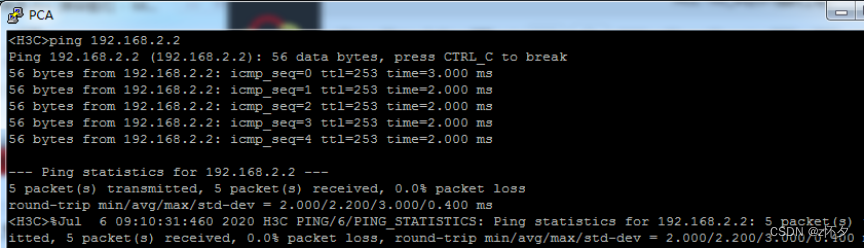
2、浮动静态路由配置
案例组网图:
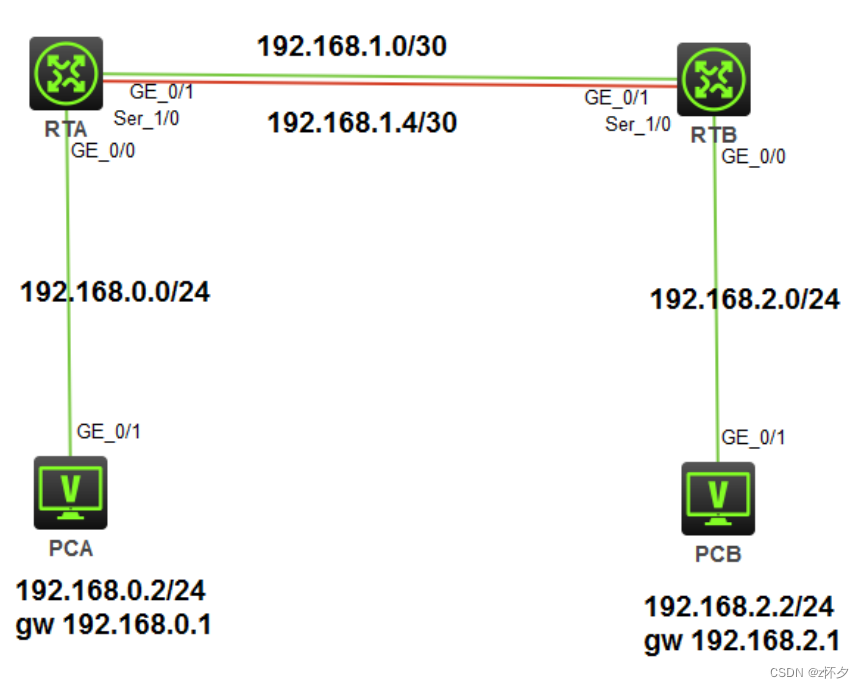
步骤一:IP地址及RIP路由配置
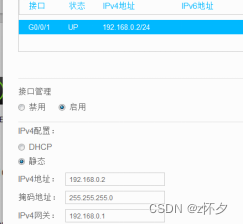

[RTA]interface GigabitEthernet 0/0
[RTA-GigabitEthernet0/0]ip address 192.168.0.1 24
[RTA]interface GigabitEthernet 0/1
[RTA-GigabitEthernet0/1]ip address 192.168.1.1 30
[RTA]int S1/0
[RTA-Serial1/0]ip address 192.168.1.5 30
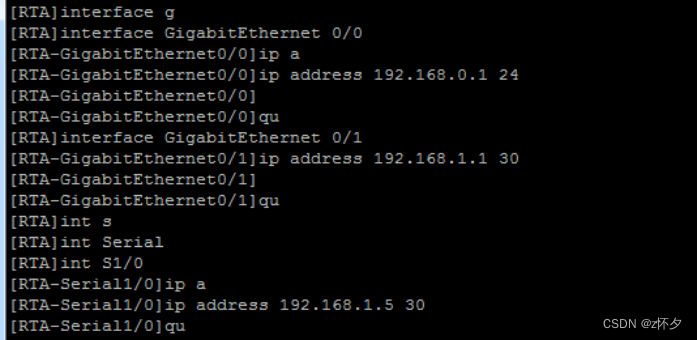
[RTB]interface GigabitEthernet 0/0
[RTB-GigabitEthernet0/0]ip address 192.168.2.1 24
[RTB]interface GigabitEthernet 0/1
[RTB-GigabitEthernet0/1]ip address 192.168.1.2 30
[RTB]int s1/0
[RTB-Serial1/0]ip address 192.168.1.6 30
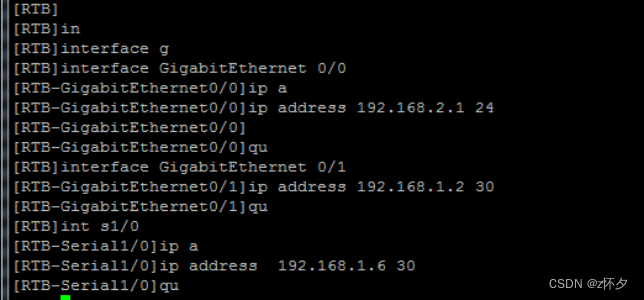
使用静默接口命令来使路由器不在接口Serial 1/0上发送路由更新。
[RTA]rip
[RTA-rip-1]network 192.168.0.0
[RTA-rip-1]network 192.168.1.0
[RTA-rip-1]version 2
[RTA-rip-1]undo summary
[RTA-rip-1]silent-interface Serial 1/0
[RTB]rip
[RTB-rip-1]network 192.168.1.0
[RTB-rip-1]network 192.168.2.0
[RTB-rip-1]version 2
[RTB-rip-1]undo summary
[RTB-rip-1]silent-interface Serial 1/0

路由器上查看路由表
[RTA]dis ip routing-table
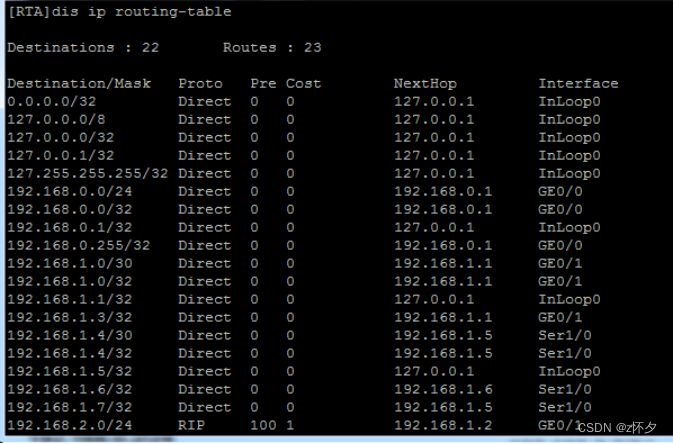
[RTB]dis ip routing-table

步骤二:浮动静态路由配置
[RTA]ip route-static 192.168.2.0 255.255.255.0 S1/0 preference 120
[RTB]ip route-static 192.168.0.0 255.255.255.0 s1/0 preference 120


在RTA上使用display ip routing-table 192.168.2.0 verbose来查看路由表的详细信息。

在PCA上用Ping –t 192.168.2.2命令来测试到PCB
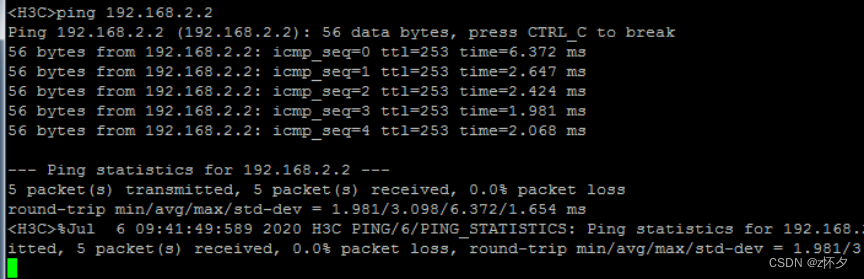
在RTA上使用shutdown命令来断开负责转发报文的接口GE0/1,并观察是否有报文丢失及路由变化。
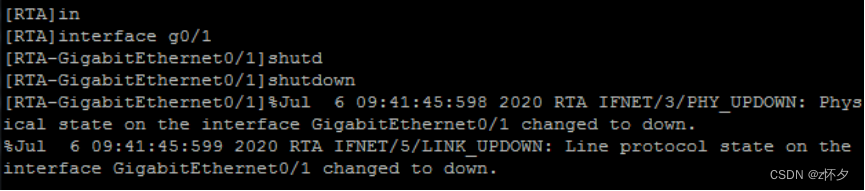
再次查看路由表:
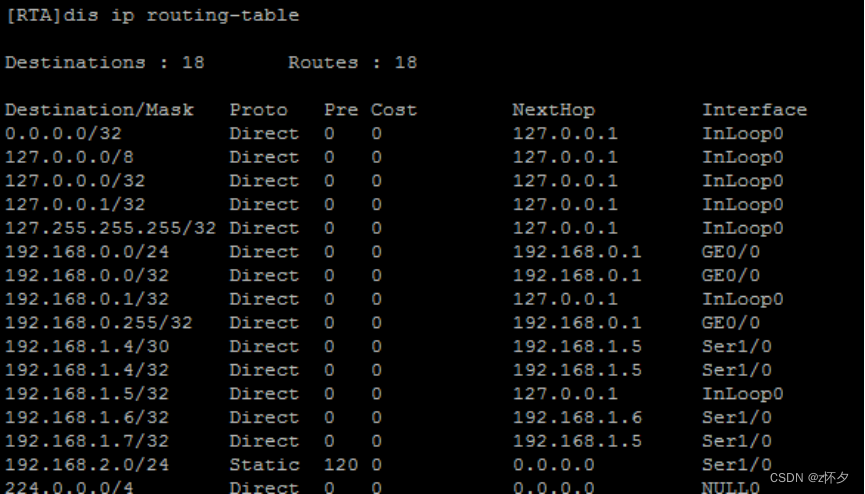

总结:
在此案例中,做静态ECMP和浮动静态路由配置实验和浮动静态路由配置室验时,检查设备的软件版本及配置信息,确保各设备软件版本符合要求,所有配置为初始状态。如果配置不符合要求,要在用户模式下擦除设备中的配置文件,然后重启设备以使系统采用缺省的配置参数进行初始化。
案例项目二:使用filter-policy过滤路由
案例内容与目标:
1、如何在路由器上配置RIP手工聚合
2、如何使用filter-policy对RIP路由进行过滤
案例组网图:
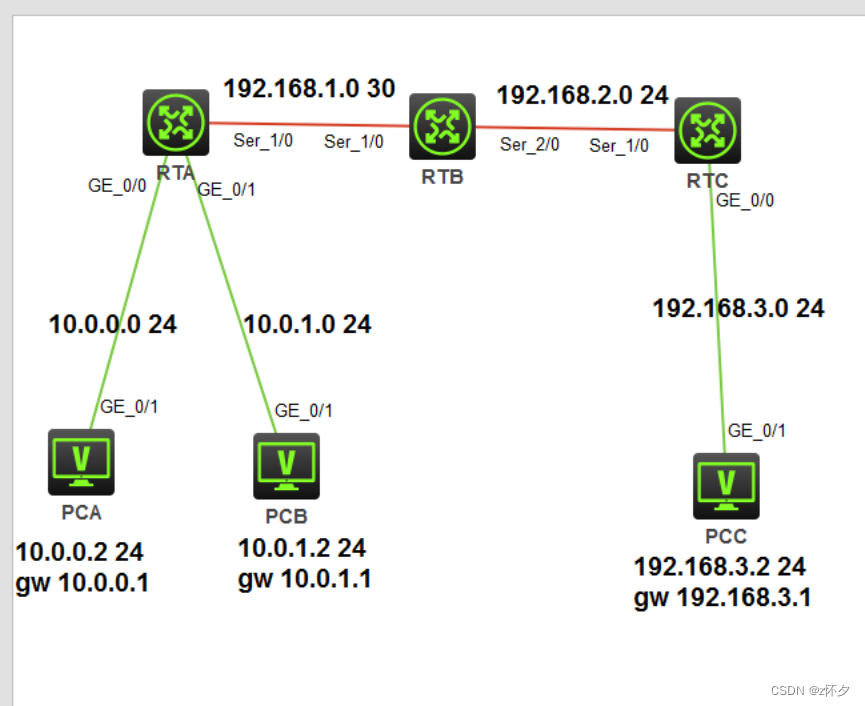
案例设备和器材:
三台路由器
三台PC
案例主要过程:
步骤一:建立物理连接
步骤二:IP地址配置

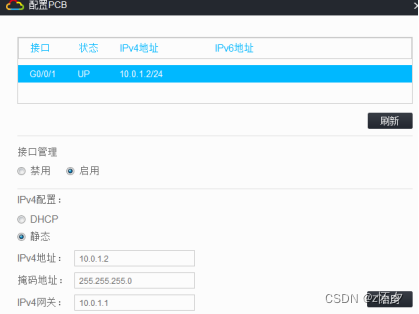
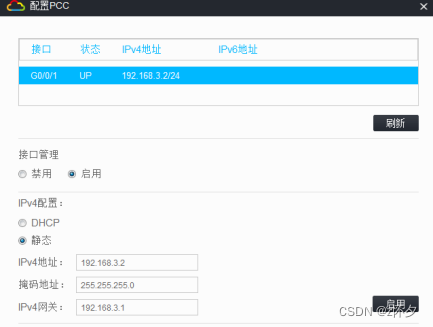
[RTA]interface GigabitEthernet 0/0
[RTA-GigabitEthernet0/0]ip address 10.0.0.1 24
[RTA]interface s1/0
[RTA-Serial1/0]ip address 192.168.1.1 30
[RTA]in g0/1
[RTA-GigabitEthernet0/1]ip address 10.0.1.1 24

[RTB]in s1/0
[RTB-Serial1/0]ip address 192.168.1.2 30
[RTB]in s2/0
[RTB-Serial2/0]ip address 192.168.2.1 30
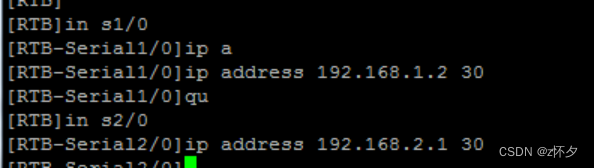
[RTC]in g0/0
[RTC-GigabitEthernet0/0]ip address 192.168.3.1 24
[RTC]in s1/0
[RTC-Serial1/0]ip address 192.168.2.2 30
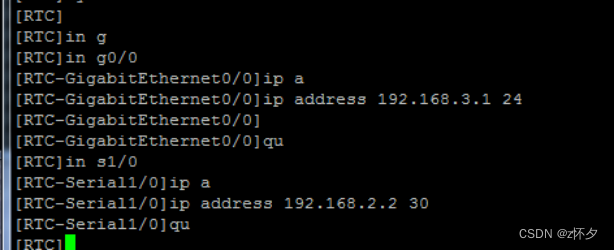
步骤三:RIPv2路由配置
[RTA]rip
[RTA-rip-1]network 10.0.0.0
[RTA-rip-1]network 192.168.1.0
[RTA-rip-1]version 2
[RTA-rip-1]undo summary
[RTA]int s1/0
[RTA-Serial1/0]rip summary-address 10.0.0.0 23
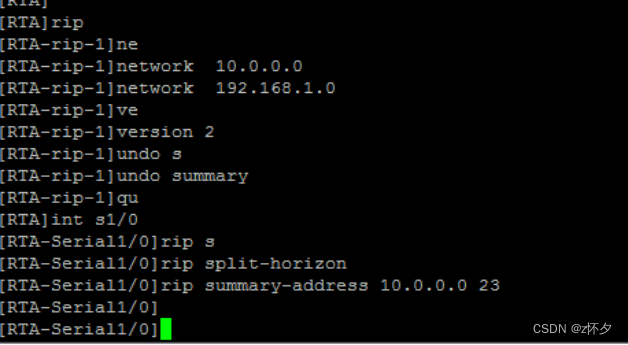
[RTB]rip
[RTB-rip-1]network 192.168.1.0
[RTB-rip-1]network 192.168.2.0
[RTB-rip-1]version 2
[RTB-rip-1]undo summary

[RTC]rip
[RTC-rip-1]network 192.168.2.0
[RTC-rip-1]network 192.168.3.0
[RTC-rip-1]version 2
[RTC-rip-1]undo summary
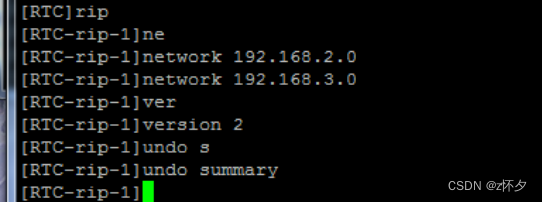
在RTA上查看路由表:
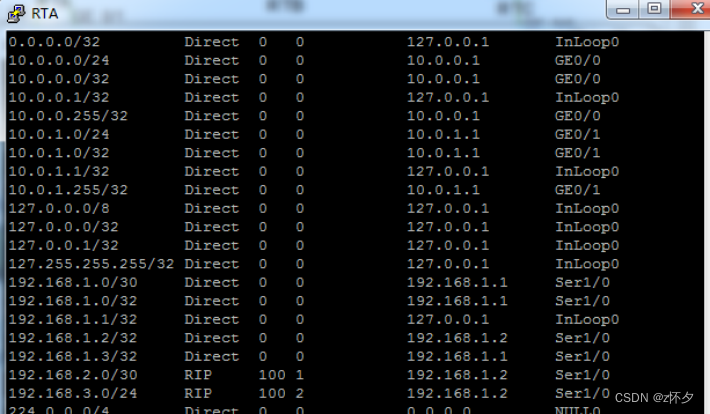
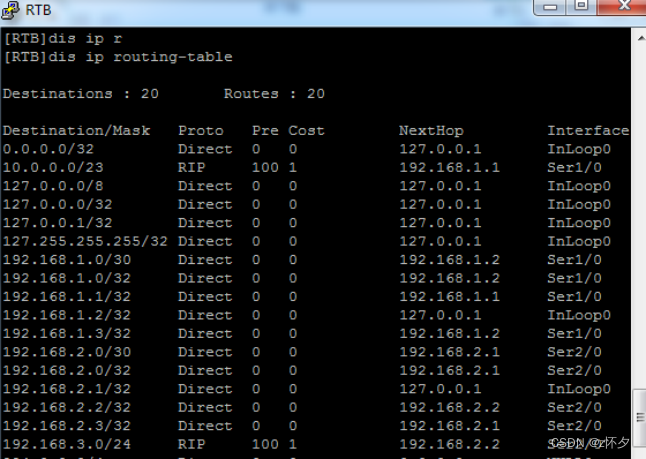
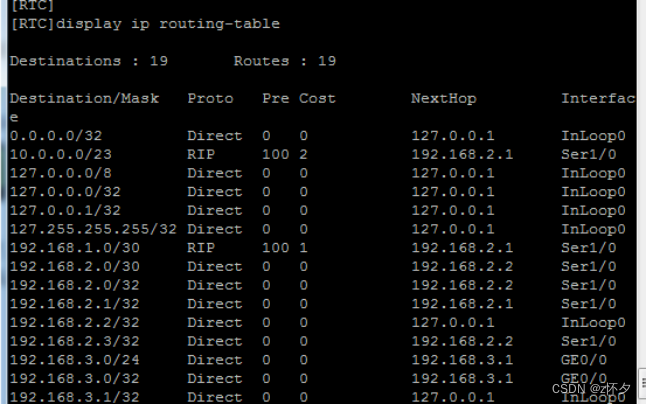
RTA上配置手工聚合:
[RTA-Serial1/0]rip summary-address 10.0.0.0 23

步骤四:路由过滤配置
在RTB上配置路由过滤:
[RTB]ip prefix-list abc index 10 deny 10.0.0.0 23
[RTB]ip prefix-list abc index 20 permit 0.0.0.0 0 less-equal 32
[RTB]rip 100
[RTB-rip-100]filter-policy prefix-list abc import
查看路由表:
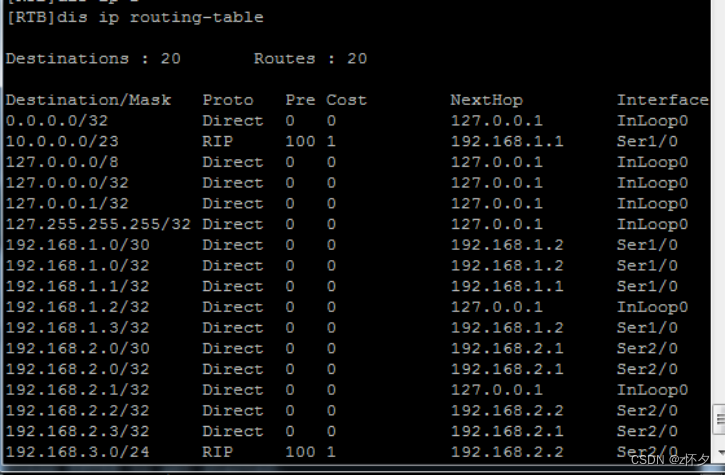
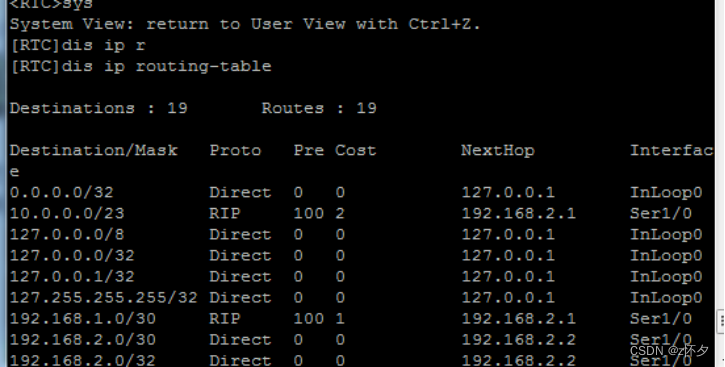
测试互通:
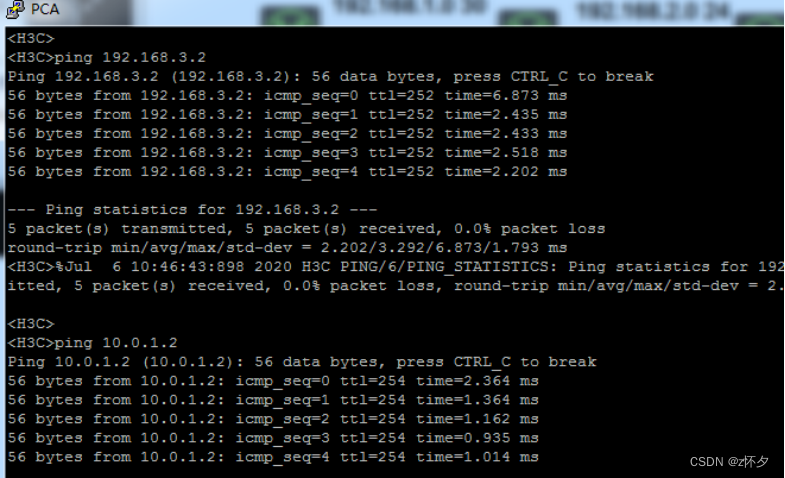

总结:
在路由器上配置RIP手工聚合,我们要注意配置命令的格式,命令的正确性,配置IP地址时接口的正确配置,查看命令是否生效,注意使用filter-policy对RIP路由进行过滤配置后的结果。
案例项目三:IS-IS基本配置
案例内容与目标:
1、如何在路由器进行单区域IS-IS的基本配置
2、如何在路由器上查看ISIS路由表、邻居关系
3、如何在路由表上查看ISIS的LSDB信息
案例组网图:
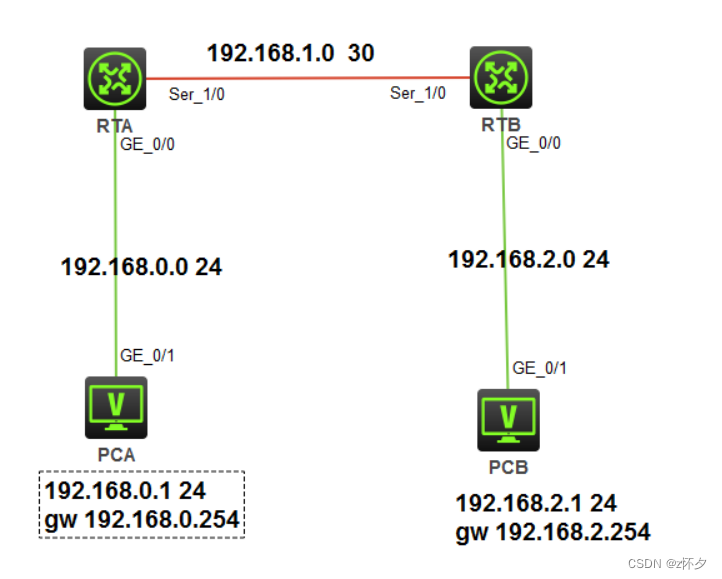
案例设备和器材:
两台路由器
两台PC
案例主要过程:
步骤一:建立物理连接
步骤二:IP地址配置
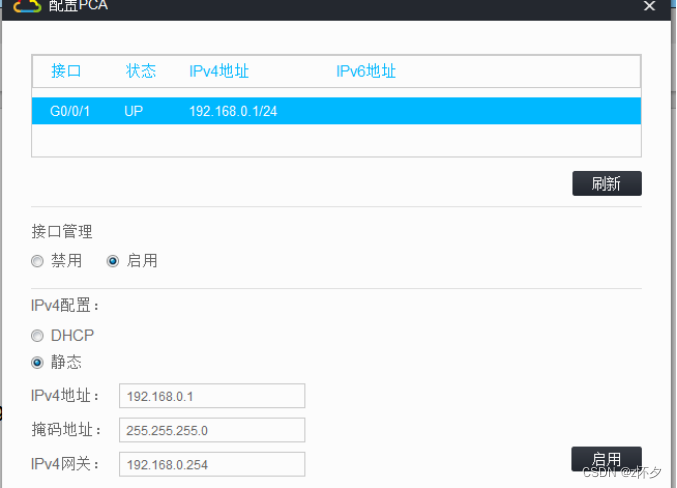
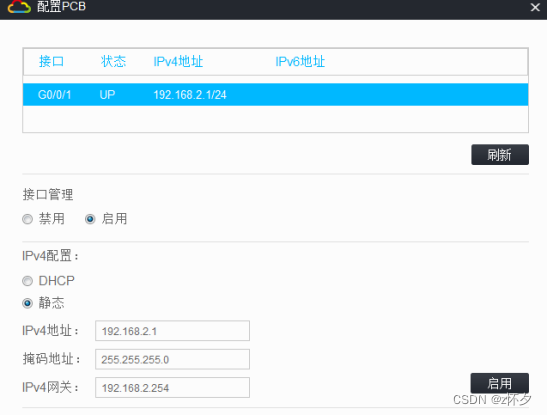
[RTA]interface GigabitEthernet 0/0
[RTA-GigabitEthernet0/0]ip address 192.168.0.254 24
[RTA]interface s1/0
[RTA-Serial1/0]ip address 192.168.1.1 30

[RTB]interface GigabitEthernet 0/0
[RTB-GigabitEthernet0/0]ip address 192.168.2.254
[RTB-GigabitEthernet0/0]ip address 192.168.2.254 24
[RTB]interface s1/0
[RTB-Serial1/0]ip address 192.168.1.2 30

步骤三:ISIS单区域配置
[RTA]isis
[RTA-isis-1]network-entity 10.0000.0000.0001.00
[RTA-isis-1]is-level level-1
[RTA]interface s1/0
[RTA-Serial1/0]isis enable 1
[RTA]int g0/0
[RTA-GigabitEthernet0/0]isis enable 1
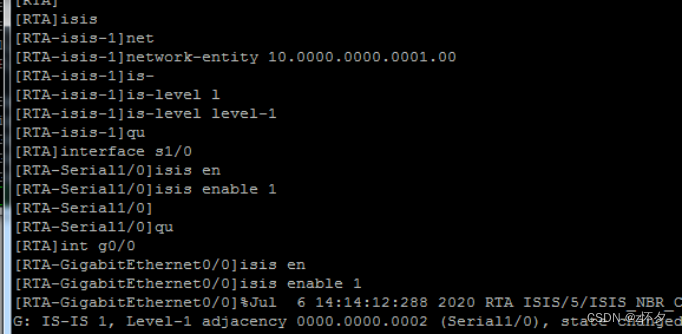
[RTB]isis
[RTB-isis-1]network-entity 10.0000.0000.0002.00
[RTB-isis-1]is-level level-1
[RTB-isis-1]int s1/0
[RTB-Serial1/0]isis enable 1
[RTB]int g0/0
[[RTB-GigabitEthernet0/0]isis enable 1

步骤四:IS-IS摘要信息及路由表查看
<RTA>dis isis
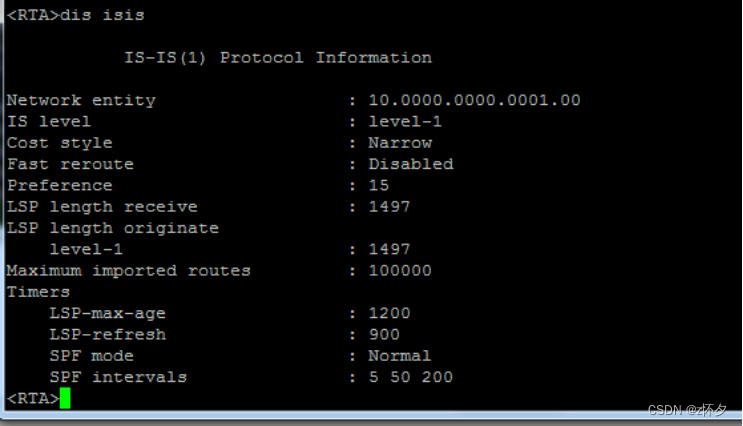
[RTB]dis isis


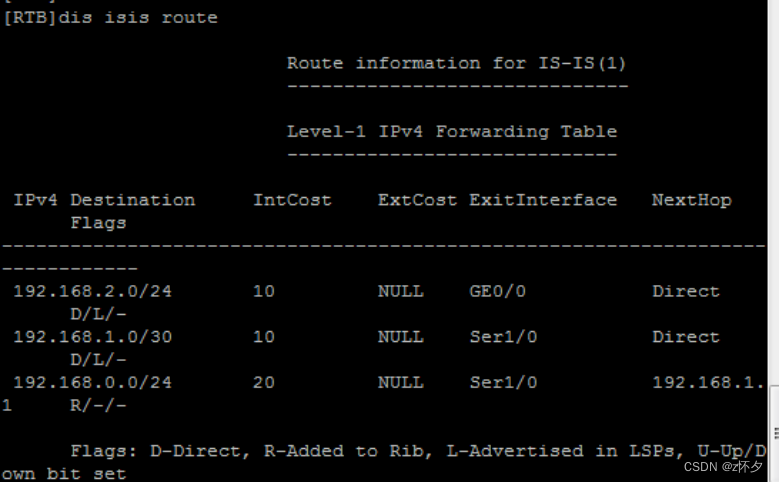
测试互通:

步骤五:ISIS邻居及LSDB查看
<RTA>dis isis peer

<RTA>dis isis lsdb
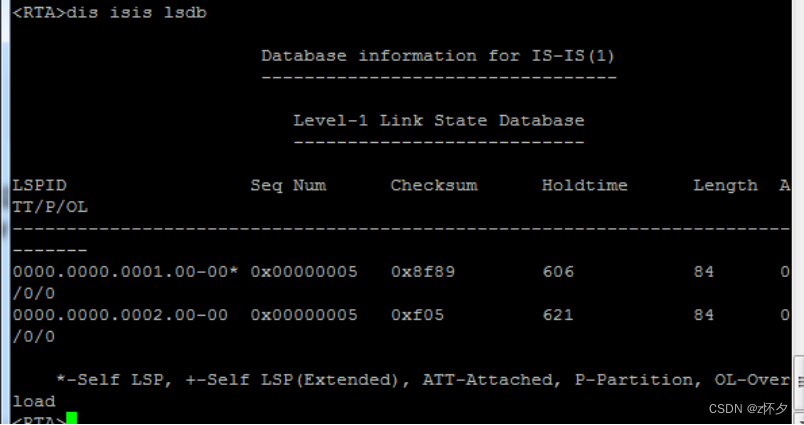
总结:
在本次路由器上配置单区域IS-IS路由,然后查看路由表、邻居和LSDB数据库。通过本案例,掌握了IS-IS协议单区域的配置方法,IS-IS邻居和LSDB的查看方法。
案例项目四:OSPF基本配置
案例内容与目标:
1、通过OSPF单区域的配置,实现RTA与RTB、RTB与RTC之间建立OSPF邻居
2、可以学习到Loopback接口对应的路由信息。
案例组网图:
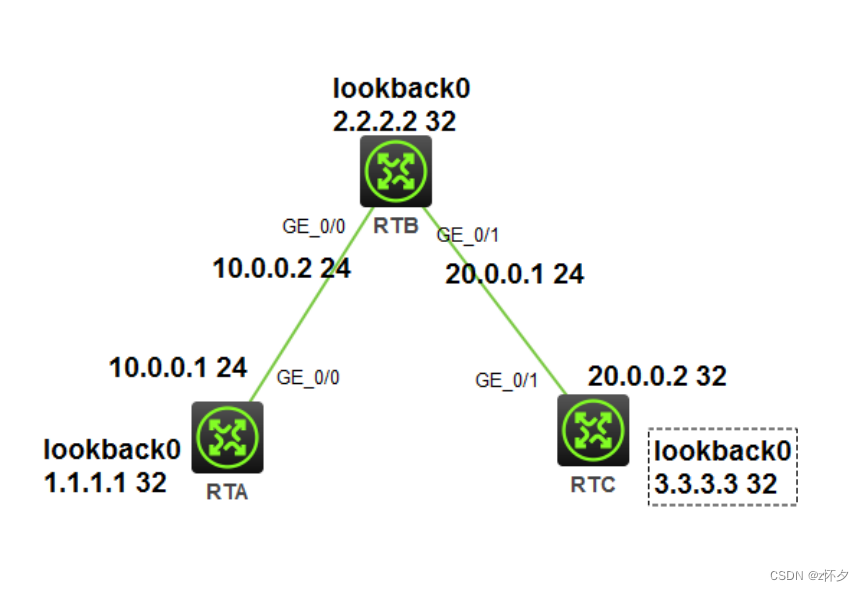
案例设备和器材:
三台路由器
案例主要过程:
案例任务一:OSPF单区域配置
步骤一:建立物理连接
步骤二:IP地址配置
[RTA]interface g0/0
[RTA-GigabitEthernet0/0]ip address 10.0.0.1 24
[RTA]int lookback 0
[RTA]interface LoopBack 0
[RTA-LoopBack0]ip address 1.1.1.1 32
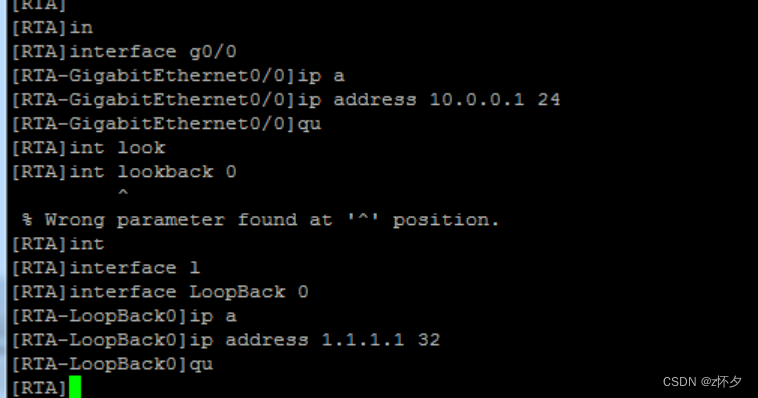
[RTB]interface GigabitEthernet 0/1
[RTB-GigabitEthernet0/1]ip address 10.0.0.2 24
[RTB]interface GigabitEthernet 0/1
[RTB-GigabitEthernet0/1]ip address 20.0.0.1 24
[RTB]int LoopBack 0
[RTB-LoopBack0]ip address 2.2.2.2 32

[RTC]interface GigabitEthernet 0/1
[RTC-GigabitEthernet0/1]ip address 20.0.0.2 24
[RTC]int LoopBack 0;
[RTC-LoopBack0]ip address 3.3.3.3 32
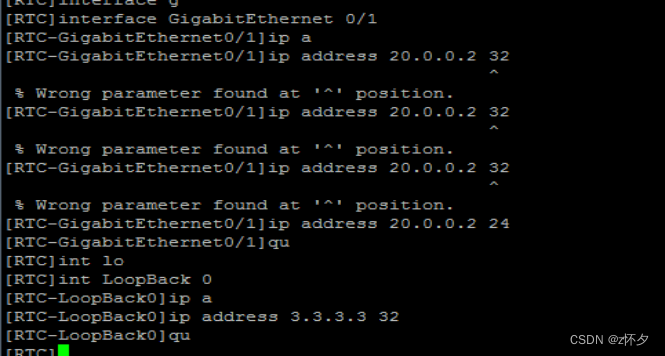
步骤三:OSPF单区域配置
[RTA]ospf 1
[RTA-ospf-1]area 0
[RTA-ospf-1-area-0.0.0.0]network 1.1.1.1 0.0.0.0
[RTA-ospf-1-area-0.0.0.0]network 10.0.0.0 0.0.0.255
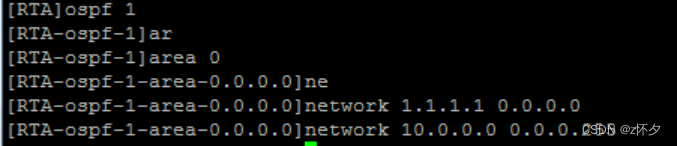
[RTB]ospf 1
[RTB-ospf-1]area 0
[RTB-ospf-1-area-0.0.0.0]network 2.2.2.2 0.0.0.0
[RTB-ospf-1-area-0.0.0.0]network 10.0.0.0 0.0.0.255
[RTB-ospf-1-area-0.0.0.0]network 20.0.0.0 0.0.0.255
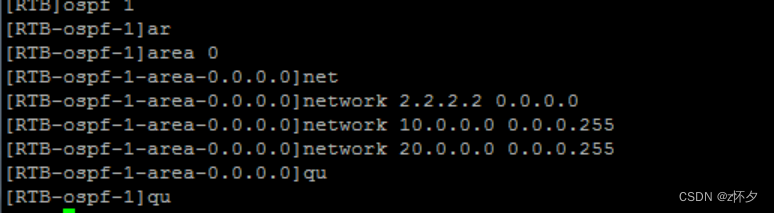
[RTC]ospf 1
[RTC-ospf-1]area 0
[RTC-ospf-1-area-0.0.0.0]network 3.3.3.3 0.0.0.0
[RTC-ospf-1-area-0.0.0.0]network 20.0.0.0 0.0.0.255
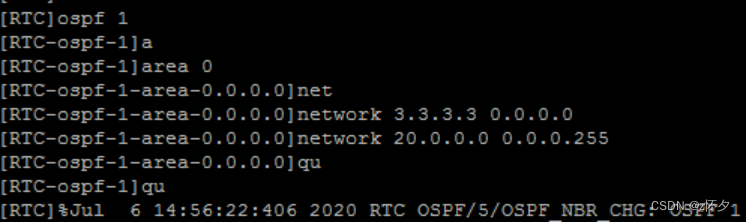
步骤四:观察OSPF邻居表和路由表
[RTB]dis ospf peer

[RTA]dis ip routing-table
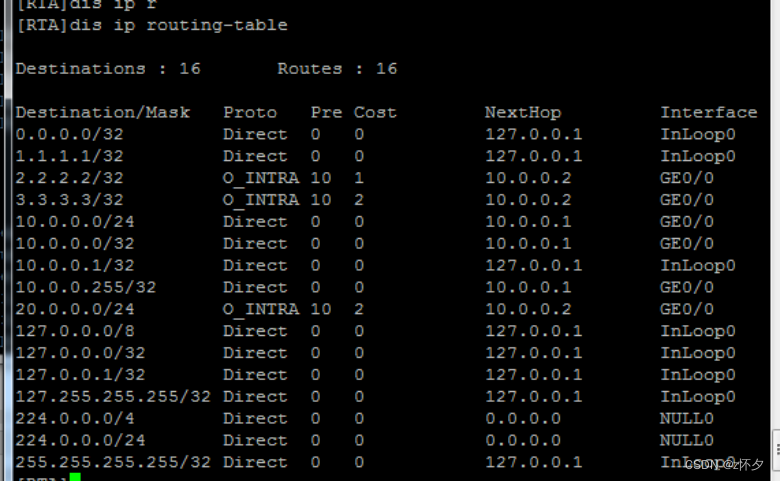
[RTC]dis ip routing-table

案例任务二:OSPF多区域配置
步骤一:建立物理连接
步骤二:ip地址配置:
[RTA]interface GigabitEthernet 0/0
[RTA-GigabitEthernet0/0]ip address 10.0.0.1 24
[RTA]int LoopBack 0
[RTA-LoopBack0]ip address 1.1.1.1 32

[RTB]interface GigabitEthernet 0/0
[RTB-GigabitEthernet0/0]ip address 10.0.0.2 24
GigabitEthernet 0/1
[RTB-GigabitEthernet0/1]ip address 20.0.0.1 24
[RTB]int LoopBack 0
[RTB-LoopBack0]ip address 2.2.2.2 32

[RTC]interface GigabitEthernet 0/1
[RTC-GigabitEthernet0/1]ip address 20.0.0.2 32 [RTC-GigabitEthernet0/1]ip address 20.0.0.2 24
[RTC]int LoopBack 0
[RTC-LoopBack0]ip address 3.3.3.3 32
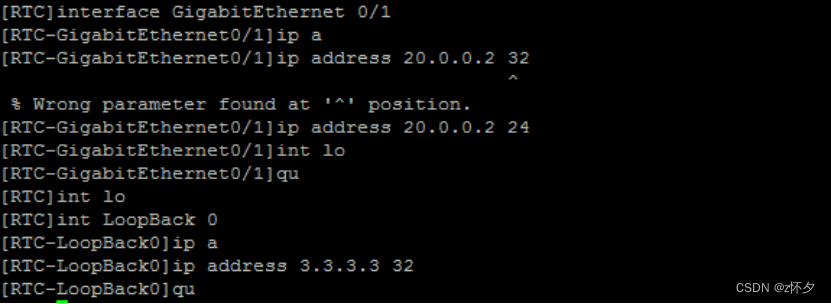
步骤三:OSPF多区域配置
[RTA]ospf 1
[RTA-ospf-1]area 0
[RTA-ospf-1-area-0.0.0.0]network 1.1.1.1 0.0.0.0
[RTA-ospf-1-area-0.0.0.0]network 10.0.0.0 0.0.0.255

[RTB]ospf 1
[RTB-ospf-1]area 0
[RTB-ospf-1-area-0.0.0.0]network 10.0.0.0 0.0.0.255
[RTB-ospf-1]area 1
[RTB-ospf-1-area-0.0.0.1]network 2.2.2.2 0.0.0.0
[RTB-ospf-1-area-0.0.0.1]network 20.0.0.0 0.0.0.255
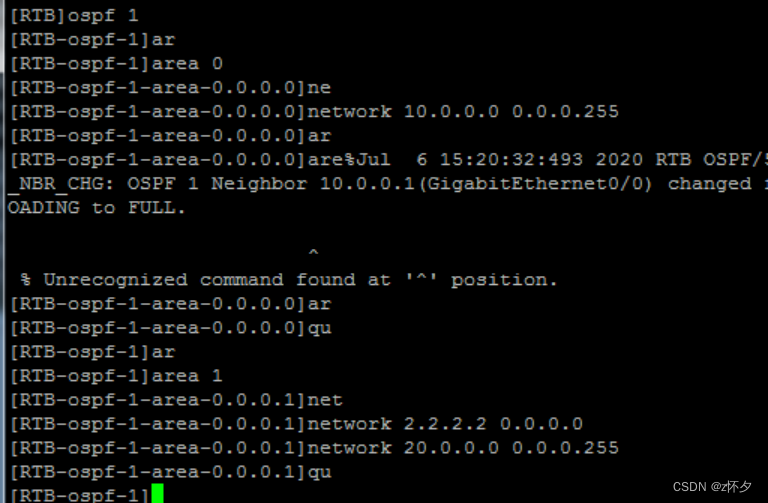
[RTC]ospf 1
[RTC-ospf-1]area 1
[RTC-ospf-1-area-0.0.0.1]network 3.3.3.3 0.0.0.0
[RTC-ospf-1-area-0.0.0.1]network 20.0.0.0 0.0.0.255
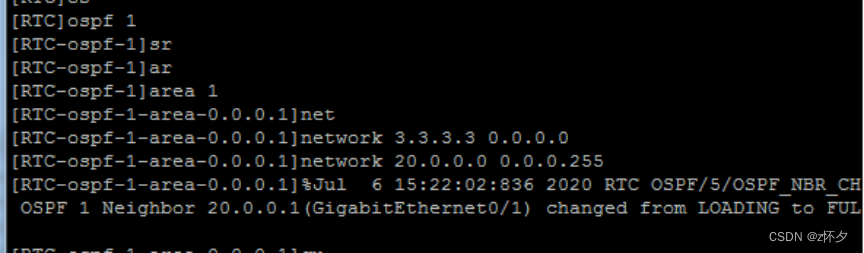
步骤四:观察OSPF邻居表和路由表
[RTB]dis ospf peer

[RTA]dis ip routing-table
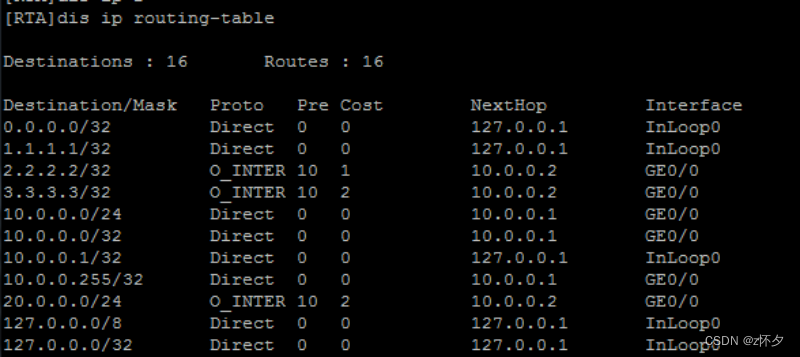
[RTC]dis ip routing-table

案例任务二:Router ID的选取
删除RTB的loopback0

步骤二:重启OSPF进程
<RTB>reset ospf process
Reset OSPF process? [Y/N]:y

步骤三:观察Router ID的变化
<RTB>dis ospf peer
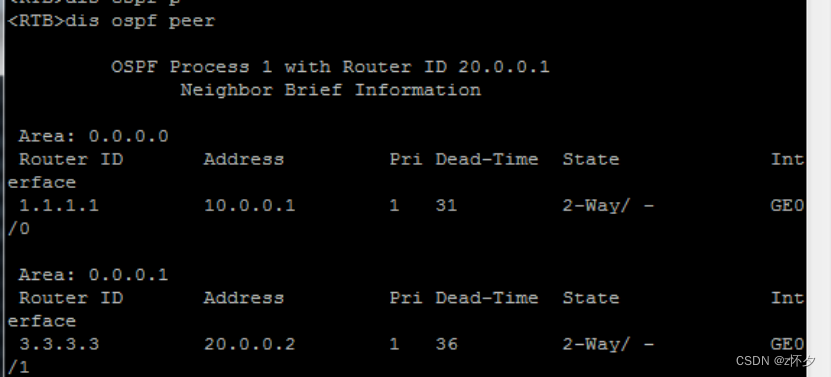
总结:
掌握OSPF单区域的配置和应用场合,注意它的区间配置。实现RTA与RTB、RTB与RTC之间建立OSPF邻居,并且互相可以学习到Loopback接口对应的路由信息。
本文来自互联网用户投稿,该文观点仅代表作者本人,不代表本站立场。本站仅提供信息存储空间服务,不拥有所有权,不承担相关法律责任。 如若内容造成侵权/违法违规/事实不符,请联系我的编程经验分享网邮箱:chenni525@qq.com进行投诉反馈,一经查实,立即删除!
- Python教程
- 深入理解 MySQL 中的 HAVING 关键字和聚合函数
- Qt之QChar编码(1)
- MyBatis入门基础篇
- 用Python脚本实现FFmpeg批量转换
- kind类型是namespace和Resource Quota的yaml如何编写?有哪些关键字?
- 俄罗斯发布新操作系统!
- AI技术的崛起:软件工程师的新篇章
- 学习不同平台开发引起的思考——web与app开发
- 基于立锜RTQ7882,支持全协议及DP显示功能的PD快充方案
- 官网翻译:LangChain 0.1版本发布,功能介绍
- 云风网(www.niech.cn)个人网站搭建(七)navicat 连接远程mongodb数据库
- BC1 实践出真知
- P2PNet推理和训练
- SQL注入常见方式